YouTube-müügiga seotud valdkonnas on lugematuid strateegiaid, mis aitavad tõhusamalt töötada ja suurendada oma sisu nähtavust. Üks lihtsamaid, kuid efektiivsemaid meetodeid on video üleslaadimise vaikeväärtuste seadistamine. Selle asemel, et iga uue video juures hoolikalt kõiki detaile sisestada, saad väheste liigutustega säästa palju aega. Selles juhendis näitan sulle, kuidas seadistada YouTube'i kanalis vaikeväärtusi, et saaksid oma videoid tõhusamalt üles laadida.
Kõige olulisemad teadmised
- Vaikeväärtused säästavad aega ja vaeva video üleslaadimisel.
- Olulised elemendid nagu kirjeldus, sildid ja nähtavus saab ette määrata.
- Tegutsemine toimub YouTube'i stuudios, kus saad teha sihitud kohandusi.
Juhend samm-sammult
Juurdepääs YouTube'i stuudiole
Vaikeväärtuste seadistamiseks video üleslaadimisel pead esmalt pääsema ligi oma kanalile. Selleks logi sisse ja mine oma ekraani paremas ülanurgas olevale sümbolile. See avab su YouTube'i kanali.
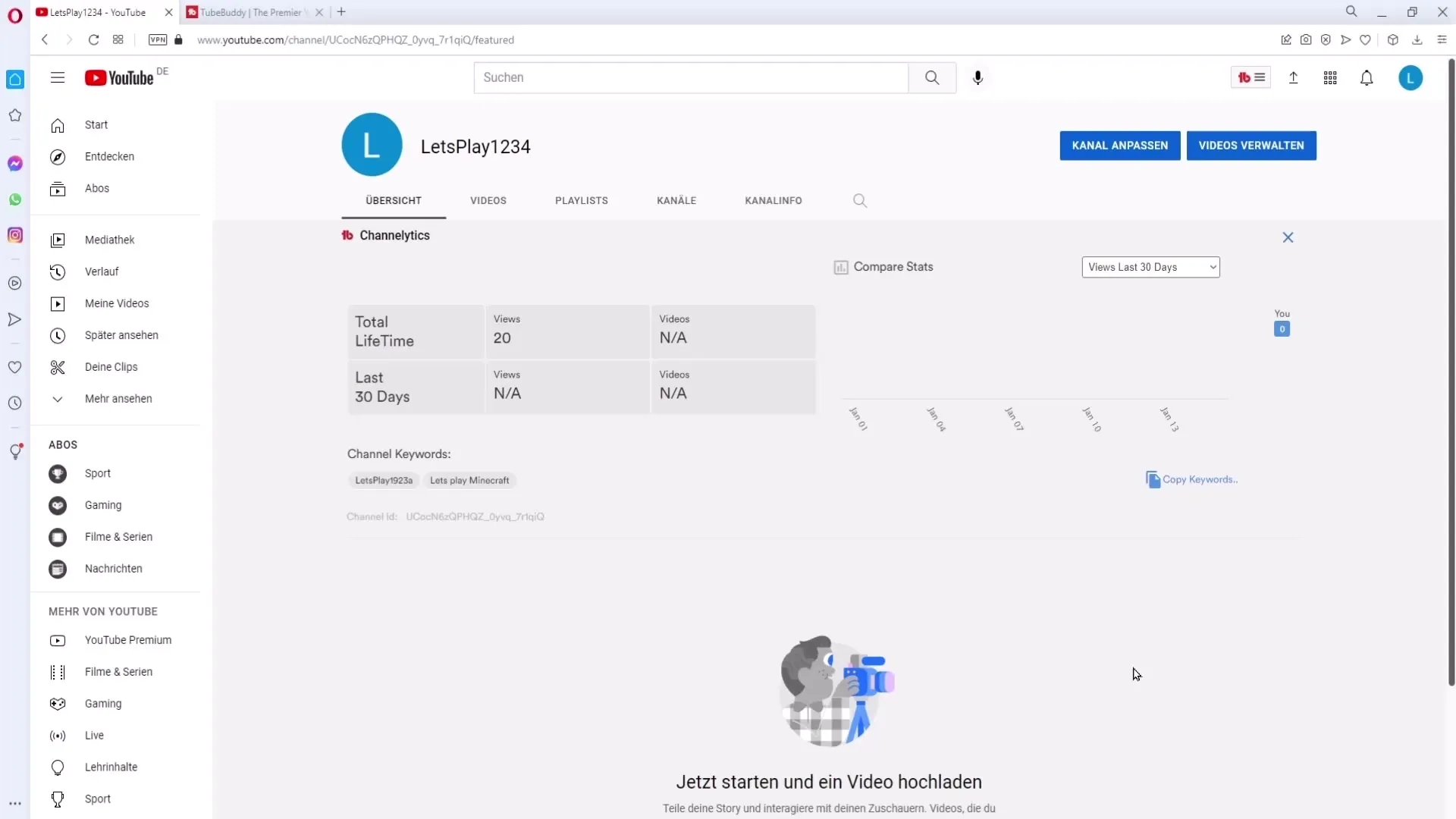
Kanaliülevaade ja seaded
Kanali juurdepääsu järel suunatakse sind YouTube'i stuudiosse. Sealt leiad vasakus küljeribas valiku „Sätted“. Kliki sellel, et jätkata.
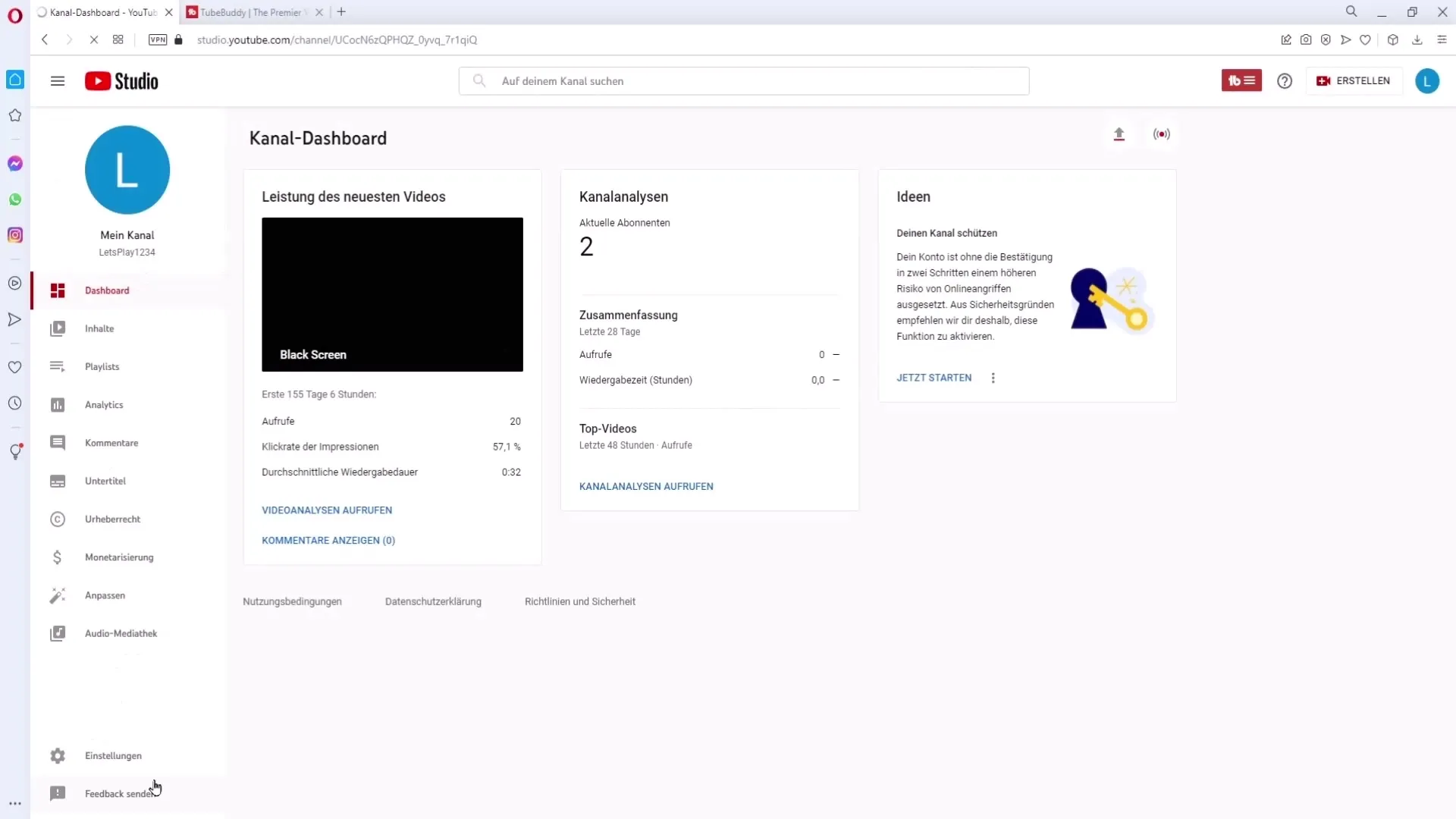
Vali vaikeväärtused video üleslaadimiseks
Sätted lehitsedes jõuad punkti „Vaikeväärtused video üleslaadimiseks“. Siin saad muuta oma video üleslaadimise erinevaid aspekte. Kõik muudatused, mida siin teed, kehtivad iga tulevase video kohta, kui aktiveerid vastavad valikud.
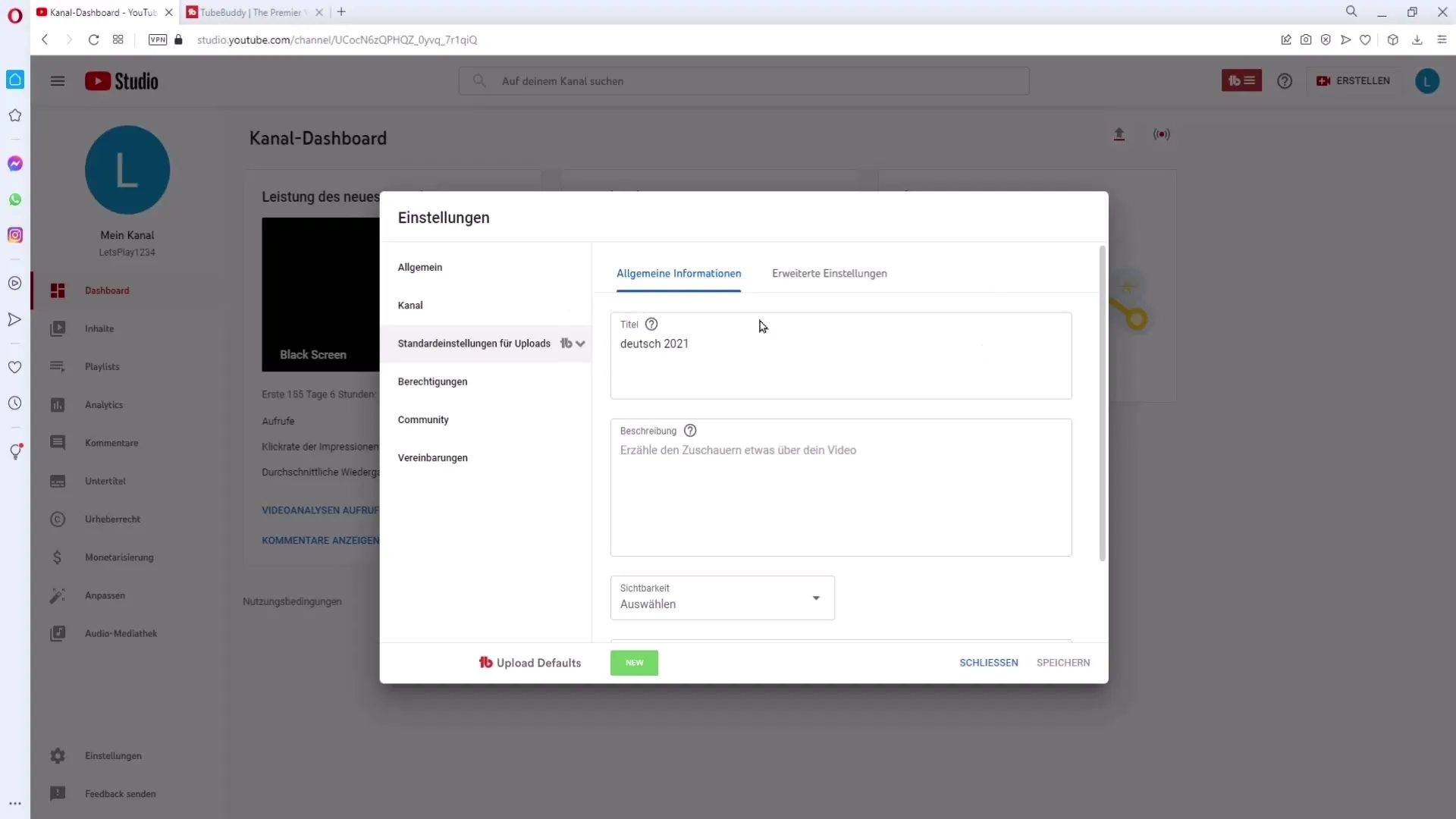
Standardskirjelduse lisamine
Eriti kasulik omadus on võimalus määrata standardskirjeldus oma videotele. Siin saad lisada spetsiaalseid linke, soovitusi või muid olulisi andmeid, mis peaksid kehtima kõigile sinu videotele. See mitte ainult ei säästa sul aega, vaid tagab ka suhtluse järjepidevuse.
Lisa standardsildid
Lisaks standardskirjeldusele saad lisada ka standardseid silte. Kui avaldad regulaarselt sarnaseid sisupostitusi, on soovitatav need sildid siin sisestada. See parandab sinu videote leitavust ning saad vältida manuaalsete siltide lisamist iga uue postituse puhul.
Nähtavuse seadistamine
Teine oluline aspekt on nähtavuse seaded. Saad määrata, kas su videod avaldatakse avalikult, ei ole loetletud või on privaatsed. Selle seadistuse peaksid tegema vastavalt oma sisu iseloomule ja sihtgrupile.
Kasuta täiendavaid sätteid
Oma võimalusi laiendamiseks saad seadistada täiendavaid sätteid. Nende hulka kuuluvad muuhulgas automaatsed peatükid, litsentsid ja kategooriad. Näiteks kui toodad ainult mängusisu, teeb mõtet vastav kategooria valida, et sinu videotele paremini märgendust anda.
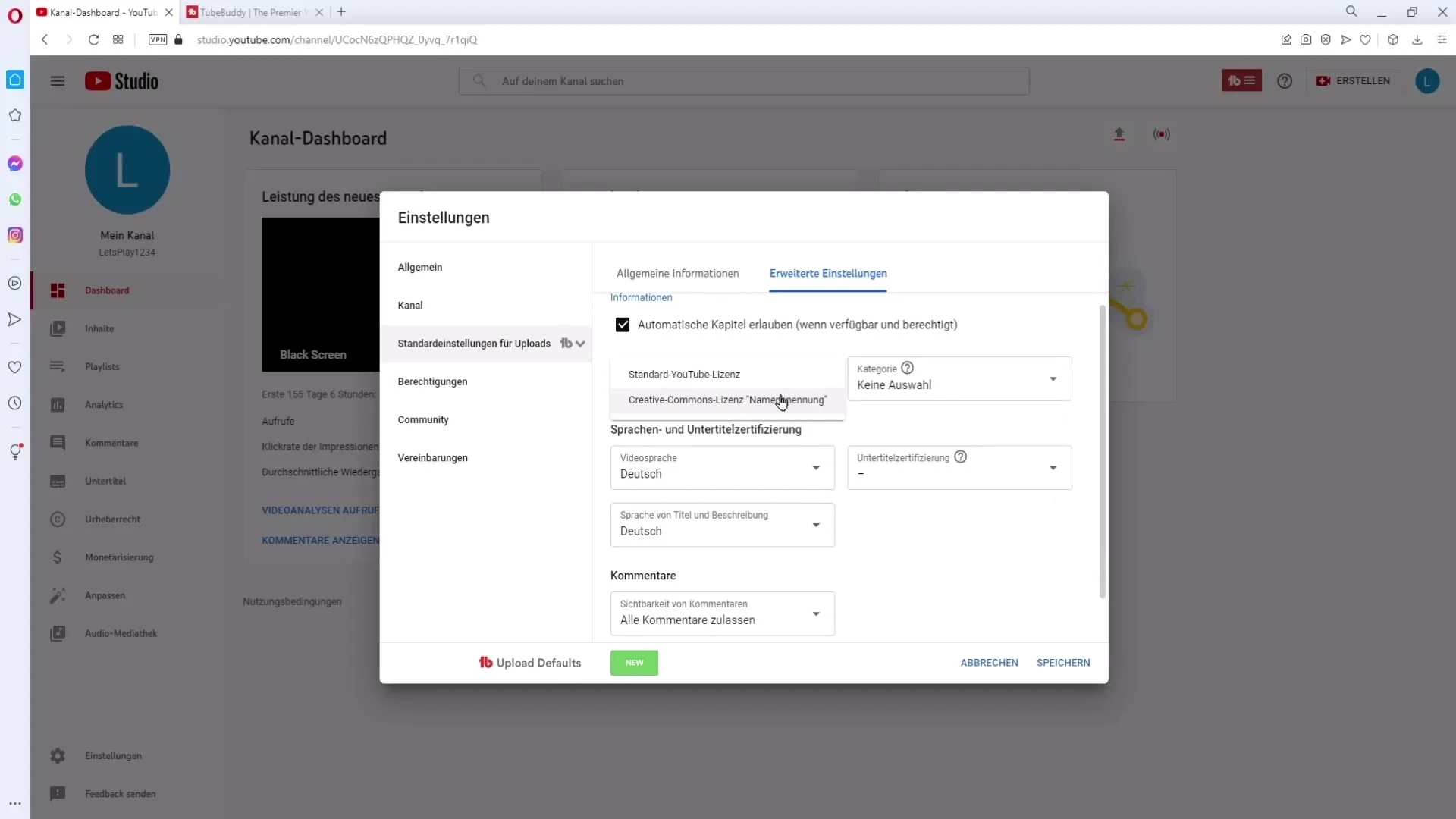
Keeled ja subtiitrid
Sinu video keel on samuti oluline. Veendu, et valiksid õige keele oma video jaoks. Saad ka määrata, millised subtiitrite sertifitseerimised peaksid kehtima sinu sisu kohta.
Kommentaarid ja hinnangud
Lisaks saad määrata kommentaaride nähtavuse ja hinnangu vaikevalikud. Mõtle järele, kas soovid hinnanguid vaikimisi keelata või lubada.
Seadete salvestamine
Kui oled teinud kõik soovitud seadistused, ära unusta neid salvestada. Seadete all paremal leiad „Salvesta“ nupu. Kliki sellel, et võtta need vaikeväärtused kasutusele.
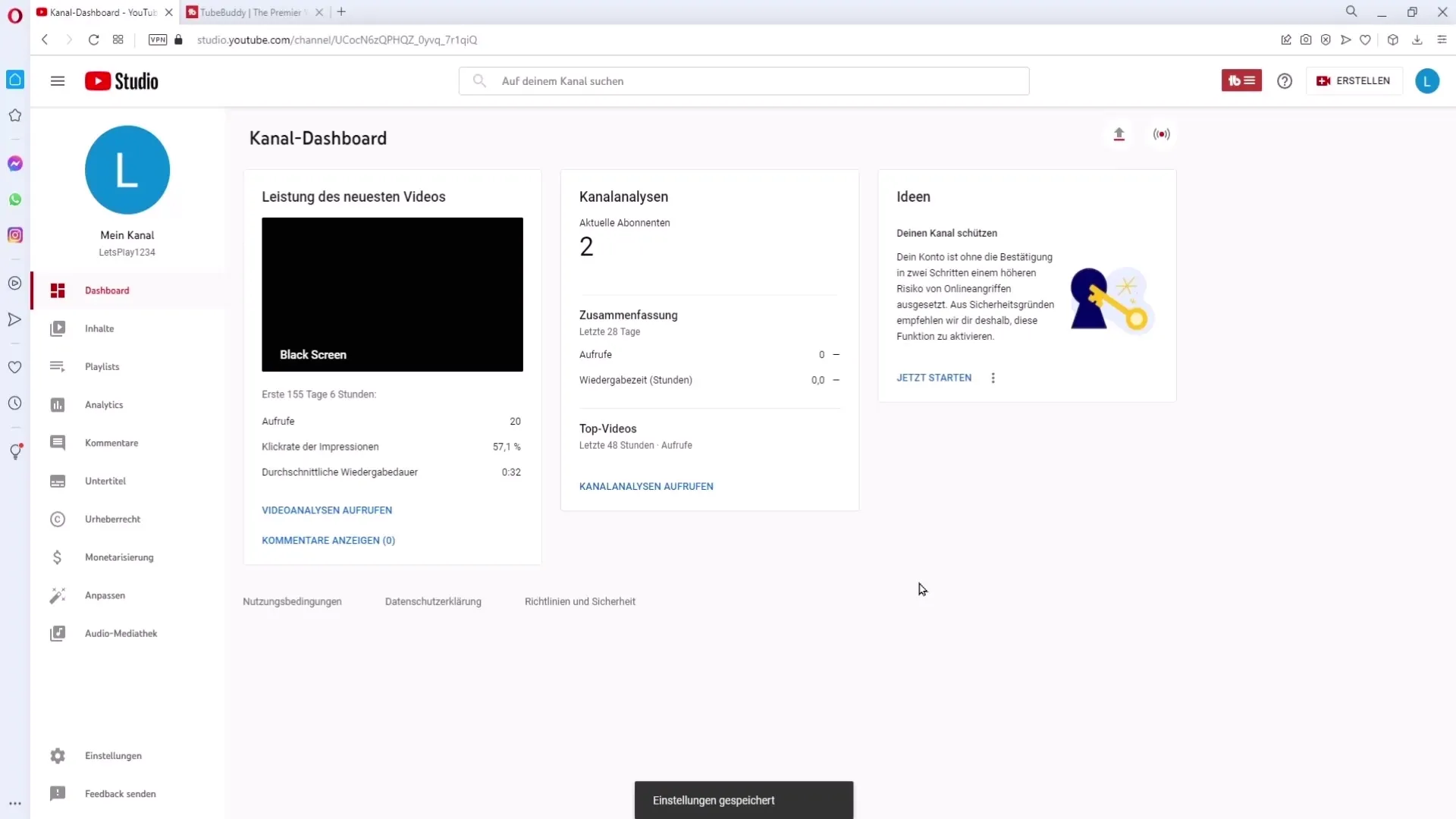
Video üleslaadimine vaikeväärtustega
Nüüd saad uue video üles laadida. Kliki üleval paremas nurgas „Loo“ ja vali „Video üleslaadimine“. Märkad, et sinu seadistatud vaikeväärtused rakendatakse automaatselt.
Kokkuvõte
YouTube'i vaikeseadete määramine on lihtne, kuid efektiivne viis videosid oluliselt kiiremini üles laadida. Õige seadistuse abil saate tagada, et kõik olulised teave ja sildid lisatakse teie videotesse automaatselt, mis mitte ainult ei säästa aega, vaid parandab ka teie nähtavust.
Sagedased küsimused
Mis on YouTube'i vaikesätted?Vaikesätted on eelnevalt määratud parameetrid, mis rakenduvad iga video üleslaadimisel automaatselt.
Kuidas ma saan oma vaikesätteid muuta?Saate vaikesätteid muuta YouTube Studio kaudu sätete all.
Kas ma saan oma videote nähtavuse vaikimisi seada?Jah, saate tulevaste videote jaoks vaikimisi seadistada nähtavusseaded valdkonnas "Üleslaadimise vaikesätted".
Mis on sildid vaikesätetes?Sildid aitavad suurendada teie videote leitavust, kategoriseerides asjakohased sisud.
Kuidas ma saan oma muudatused vaikesätetes salvestada?Pärast tehtud muudatusi klõpsake lihtsalt sätete aknas nupul "Salvesta".


